
1. Action패널

- Action이란 포토샵에서 사용되는 작업을 저장하여 다른 이미지에도 적용시킬 수 있는 것을 의미합니다.
- 예시에 사용될 이미지 : 출처 pixabay.com/
## 사진크기가 가로 1280px인 사진들을 가로 400px로 바꾸는 작업
1) 우선 적용할 사진을 포토샵으로 불러옵니다.

- 나눠드린 파일 중 [aurora-borealis-1839582_1280.jpg]를 포토샵으로 불러왔습니다.
2) [Window]메뉴-[Action] 클릭

- 위의 그림과 같은 포토샵의 [window]메뉴카테고리에서 [Action]을 눌러 Action패널을 꺼냅니다.
3) [Action]패널 확인

- 우측상단에 [Action]패널이 뜨는 것을 보실 수 있습니다.
4) 액션들을 모아줄 그룹폴더 생성

- 우선 [Action]패널에서 빨간색으로 체크한 그룹폴더 아이콘을 클릭해줍니다.

- 그럼 [New Set]이라는 창이 뜨면서 이름을 지정하라고 나옵니다.
- 저는 [오쌤액션테스트]라고 작성했습니다. 여러분들은 임의적으로 작성하세요.

- 그러면 포토샵이 기본으로 제공해주는 [Default Actions]라는 곳 아래에 [오쌤액션테스트]그룹이 생성된 것을 확인할 수 있습니다.
5) [Action]패널에서 포스트잇버튼을 눌러 액션시작

- 위 그림에 빨간색으로 체크된 부분을 누릅니다.

- 일단 Name파트를 [가로 400px]이라고 작성합니다.
- 그 후 Set파트를 [오쌤액션테스트]로 변경합니다.
- 다했으면 [Record]라는 버튼을 눌러 줍니다.

- 위에 보이는 것과 같이 녹화가 시작되면 [Image]메뉴의 [Image Size]라는 것을 클릭합니다.
- 그리고 width를 400px로 줄입니다. 줄이면 높이도 같이 줍니다.
- 그리고 나서 [OK]버튼을 클릭해주빈다.
- 그 후에 [Action]패널의 [■]버튼을 눌러 녹화를 중지시켜줍니다.
6) 다른 사진을 불러와 액션 적용

- 위의 움짤처럼 다른 사진을 불러옵니다.
- 그리고 [Action]패널에서 [가로 400px]를 클릭 후 [▶]버튼을 눌러주면
자동으로 사이즈가 주는 것을 확인할 수 있습니다.
2. Batch기능
- 사진이 100장인데 일일이 [Action]패널에서 플레이버튼을 누를수는 없겠죠?
- Batch라는 기능은 Action을 폴더채로 한번에 적용하는 자동화기능입니다.
- 위치 : [File]메뉴-[Automate]-[Batch]
1) [File]메뉴-[Automate]-[Batch]
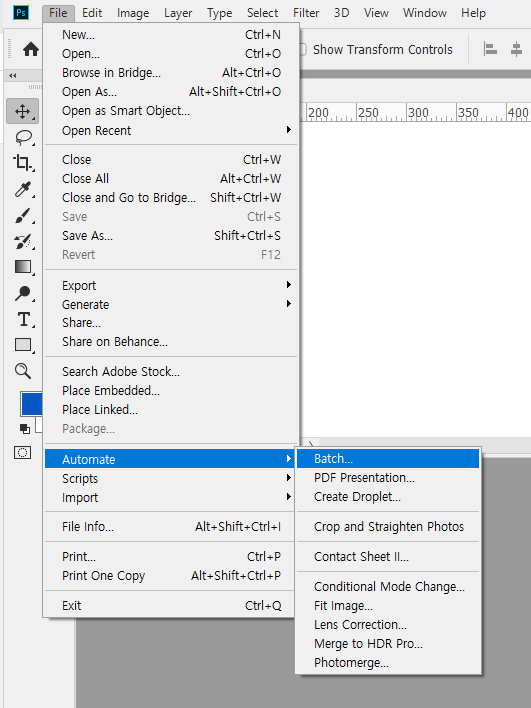
- [File]메뉴로 가서 [Automate]에 마우스를 올린 후 [Batch]를 클릭해줍니다.
2) Batch창설정

- 우선적으로 play카테고리에서 action패널에서 제작한 것을 선택해줍니다.
- sourch카테고리에서 [Folder]로 설정 후 [Choose]버튼을 눌러 전체적으로 설정할 폴더를 잡아줍니다.
- [Destination]카테고리에서는 [Save and Close]로 해서 파일이 모두 열려서 닫을 때 힘들지 않도록 설정해줍니다.
3) Batch해보기
- 바탕화면의 [이미지모음1]폴더를 선택해서 한번에 이미지 사이즈를 변경하겠습니다.
- 이때 다시 action도 작성해서 미리 저장도 해놓으세요. 그래야 자동으로 저장됩니다.


- 모든 이미지들이 전부 바뀐 것을 확인할 수 있습니다.
'디자인프로그램 > Adobe Photoshop' 카테고리의 다른 글
| [포토샵강좌] 7강 포토샵 홈화면 최근 파일 제거하기 (0) | 2023.01.10 |
|---|---|
| [포토샵강좌] 5강 텍스트서식(스타일) 복사 - 오쌤의 니가스터디 (0) | 2020.12.16 |
| [포토샵강좌] 4강 2020버전에서 CS6때의 커스텀쉐입불러오기 - 오쌤의 니가스터디 (0) | 2020.12.06 |
| [포토샵강좌] 3강 앱아이콘 제작하기 - 오쌤의 니가스터디 (0) | 2020.10.27 |
| [포토샵효과] 2강 사선패턴만들기 (0) | 2020.04.20 |



